Più originali su un foglio
Questo modo consente di ridurre automaticamente due o quattro originali per riprodurli su un'unica facciata o su entrambe le facciate di un formato carta selezionato. Inoltre, il modo Copiatura docum.identità consente di copiare entrambi i lati di un documento su un lato del foglio.
Copiatura 2 in 1 e 4 in 1 (Combinazione immagine)
Questo modo consente di ridurre automaticamente due o quattro originali, oltre a originali fronte-retro o le pagine contrapposte di un libro, per adattarli su un lato o entrambi i lati di un formato selezionato.
Copiatura 2 in 1
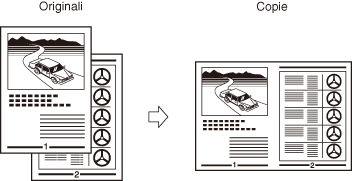
Copiatura 4 in 1
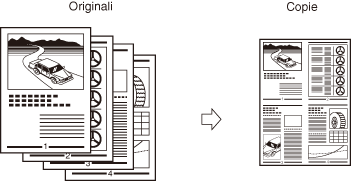
|
IMPORTANTE
|
|
Il modo di combinazione 2 in 1 e 4 in 1 non può essere utilizzato con i modi Selezione carta automatica, Separazione su due pagine, Cancellazione bordi originale, Cancellazione bordi libro, Originali formati misti, Opuscolo.
Non è possibile utilizzare il formato personalizzato carta e buste per i modi di combinazione 2 in 1 o 4 in 1.
|
|
NOTA
|
|
Il rapporto di riduzione viene impostato automaticamente in modo da adattare gli originali al formato selezionato. Non è possibile modificare il rapporto di riproduzione dopo aver impostato i modi di combinazione 2 in 1 o 4 in 1.
|
Copiatura docum.identità
Inoltre, il modo Copiatura docum.identità consente di copiare entrambi i lati di un documento su un lato del foglio nel formato effettivo.
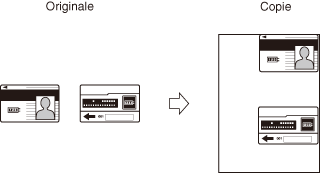
|
IMPORTANTE
|
|
Non è possibile combinare il modo Copiatura docum.identità con i modi Selezione carta automatica, Copia fronte-retro o Cancellazione bordi.
|
|
NOTA
|
|
Quando si utilizza questa funzione, posizionare il documento sul vetro di copiatura.
Il rapporto di zoom viene impostato automaticamente al 100%. Non è possibile modificare il rapporto.
Il modo Copiatura docum.identità può essere utilizzato con carto in formato A4 o A4R.
|
Riproduzione di copie 2 in 1 o 4 in 1 (Combinazione immagine)
1
Posizionare gli originali → premere [Funzioni speciali] → [Combinazione immagine].
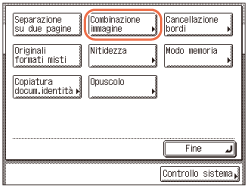
2
Selezionare il formato originale → premere [Successivo].

IMPORTANTE:
È possibile impostare il modo Combinazione immagine solo per i formati carta originali visualizzati sul display del pannello tattile.
NOTA:
Per selezionare un formato in pollici, premere [F.to in pollici].
Se si copiano originali fronte-retro:
|
1
|
Premere [Originale 2 lati].
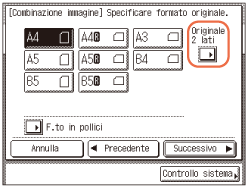 NOTA:
[Originale 2 lati] è disponibile solo quando la macchina è dotata di alimentatore (opzionale per imageRUNNER 2525/2520).
|
|
2
|
Selezionare il tipo di originale fronte-retro → premere [OK].
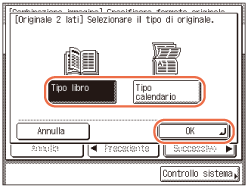 [Tipo libro]: i lati fronte e retro dell'originale hanno lo stesso orientamento dall'alto verso il basso.
[Tipo calendario]: i lati fronte e retro dell'originale hanno orientamento opposto dall'alto verso il basso.
|
|
3
|
Premere [Successivo].
|
3
Selezionare la funzione Combinazione immagine desiderata → premere [Successivo].
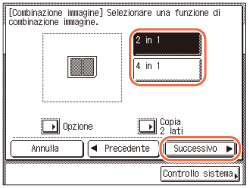
NOTA:
Per specificare l'ordine dell'immagine, selezionare quella desiderata prima di premere [Successivo]. (Per specificare l'ordine dell'immagine:) Se non si cambia l'ordine dell'immagine premendo [Opzione], le immagini sono copiate nel modo seguente:
'2 in 1': Sinistra → Destra
'4 in 1': Superiore sinistra → Superiore destra → Inferiore sinistra → Inferiore destra.
Per riprodurre copie fronte-retro:
|
1
|
Premere [Copia 2 lati].
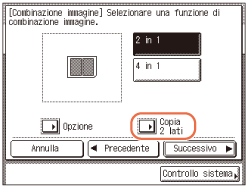 |
|
2
|
Selezionare il tipo di copia fronte-retro → premere [OK].
 [Tipo libro]: i lati fronte e retro della copia hanno lo stesso orientamento dall'alto verso il basso.
[Tipo calendario]: i lati fronte e retro della copia hanno orientamento opposto dall'alto verso il basso.
|
|
3
|
Premere [Successivo].
|
Per specificare l'ordine dell'immagine:
|
1
|
Premere [Opzione].
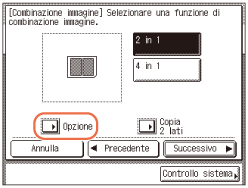 |
|
2
|
Selezionare l'ordine dell'immagine → premere [Fine] → [Successivo].
Se si seleziona [2 in 1], viene visualizzata la schermata di seguito.
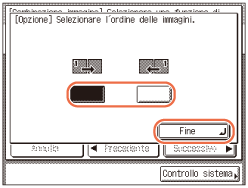 Se si seleziona [4 in 1], viene visualizzata la schermata di seguito.
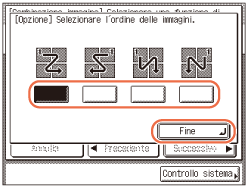 |
4
Selezionare il formato desiderato → premere [OK] → [Fine].
Il display torna alla schermata superiore.
5
Specificare la quantità di copie desiderata (da 1 a 999) tramite  -
-  (tasti numerici).
(tasti numerici).
 -
-  (tasti numerici).
(tasti numerici).6
Premere  (Avvio).
(Avvio).
 (Avvio).
(Avvio).Se l'originale è posizionato sul vetro di lettura, attenersi alle istruzioni visualizzate sul display del pannello a sfioramento → premere  (Avvio) una volta per ogni originale. Una volta completata la scansione, premere [Fine].
(Avvio) una volta per ogni originale. Una volta completata la scansione, premere [Fine].
 (Avvio) una volta per ogni originale. Una volta completata la scansione, premere [Fine].
(Avvio) una volta per ogni originale. Una volta completata la scansione, premere [Fine].Viene avviata la copiatura.
Se viene eseguita nei modi Fascicolazione, Fascicolazione + Sfalsamento o Pinzatura, la copiatura avrà inizio al termine della scansione di tutte le pagine. In caso contrario, la copiatura inizierà dopo la scansione di un numero di pagine sufficiente per eseguire l'applicazione del modo 2 in 1 o 4 in 1.
NOTA:
Per annullare questa impostazione, premere [Funzioni speciali] → [Combinazione immagine] → [Annulla].
Per annullare tutte le impostazioni e ritornare alle impostazioni standard, premere  (Reset).
(Reset).
 (Reset).
(Reset).Riproduzione di copie di documenti di identità
1
Premere [Funzioni speciali] → [Copiatura docum.identità].
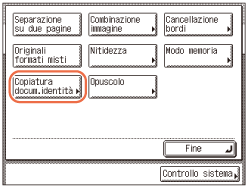
2
Selezionare il tipo di layout → premere [Successivo].
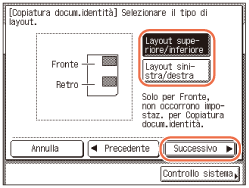
3
Selezionare l'origine carta → premere [OK] → [Fine].
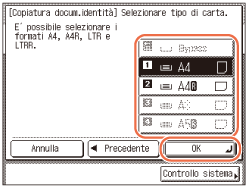
Selezionare il formato carta caricata nel cassetto o nel bypass.
4
Specificare la quantità di copie desiderata (da 1 a 999) tramite  -
-  (tasti numerici).
(tasti numerici).
 -
-  (tasti numerici).
(tasti numerici).5
Premere  (Avvio).
(Avvio).
 (Avvio).
(Avvio).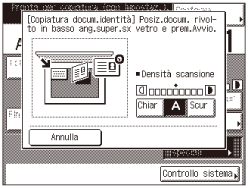
Compare la visualizzazione precedente.
6
Posizionare il documento di identità sul vetro di copiatura → premere  (Avvio).
(Avvio).
 (Avvio).
(Avvio).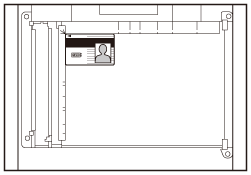
Posizionare il documento nell'angolo superiore sinistro del vetro di copiatura come indicato sopra.
7
Ruotare la carta d'identità e posizionarla sul piano di copiatura → premere  (Avvio).
(Avvio).
 (Avvio).
(Avvio).Per istruzioni su come posizionare il documento di identita, vedere il punto 6.
Inizia la scansione dell'altro lato del documento e si avvia la copiatura.